Alexa uporabljam na svojem mobilnem telefonu že nekaj mesecev. Pomaga mi, da opravim vse stvari samo z glasovnimi ukazi.
Uporaba pomočnikov AI in naprav za pametni dom je postala običajna v vsakem gospodinjstvu.
S tem je tudi postalo običajno, da se uporabniki soočajo z napakami ali hrošči. Vendar pa te napake na koncu uničijo izkušnjo uporabe pomočnika AI, ki je bil namenjen le olajšanju vašega življenja.
Nedavno se mi je zgodilo nekaj podobnega. Opazil sem, da se je vsakič, ko sem sodeloval z Alexo, odzvala z OK.
Ponavljajoče poslušanje tega odgovora je bilo zame zelo nadležno.
Pregledal sem nastavitve pomočnika, da bi izklopil odziv, vendar nisem mogel najti ničesar uporabnega.
Zato sem šel na splet, da bi poiskal več o napravah za pametni dom in pomočnikih AI, zlasti o Alexi.
Bral sem bloge in gledal videoposnetke, da bi razumel najpogostejše težave, s katerimi se soočajo ljudje med uporabo Alexa, in rešitve zanje.
Alexa lahko preprečite, da bi rekla OK, tako da vklopite kratki način. To bo samodejno utišalo odzive Alexa in namesto tega bo opravila naloge.
V tem blogu sem zbral vse informacije, ki jih potrebujete za vklop kratkega načina. Poleg tega sem govoril tudi o nekaterih načinih, ki bi se vam lahko zdeli koristni in nekateri med njimi so način spremljanja, način šepetanja in prilagodljiva glasnost.
Preden se lotimo teh, si oglejmo, kako lahko vklopite način Kratek.
Aktivirajte kratki način na vaši napravi Alexa


Če želite izklopiti odgovore Alexe, je tukaj nekaj preprostih korakov, ki jih lahko naredite tišjo.
- V napravi odprite Aplikacija Alexa .
- Kliknite menijsko vrstico v zgornjem levem kotu aplikacije.
- Tukaj boste našli nastavitve možnost. Kliknite na Splošno ko vstopite v meni z nastavitvami.
- Nato kliknite možnost Alexa Voice Responses in znotraj poiščite Kratek način.
- Kliknite na stikalo, ki bo vklopilo kratki način.
Upoštevajte, da bo omogočanje kratkega načina aktiviralo to funkcijo na vseh vaših napravah Alexa hkrati, tudi če ste predvajanje glasbe na vseh vaših napravah Alexa .
Vedite, da kratki način ne bo utišal pogona, še vedno boste slišali kratek ton ali pisk namesto stavka ali besede, zato vam ni treba skrbeti, če vaš Naprava Alexa se ne odziva .
Kako deaktivirati kratki način
Prav tako je običajno, da ljudje pogrešajo Alexo, če je predolgo tiho.
Če želite znova slišati Alexa, lahko deaktivirate kratki način in spet se bo začela pogovarjati z vami.
Tukaj je opisano, kako lahko izklopite kratki način.
- Pojdite v meni Nastavitve v aplikaciji Alexa. Do njega se lahko pomaknete z uporabo zgornje leve menijske vrstice v aplikaciji Alexa v vaši napravi.
- Zdaj kliknite Splošno.
- Zdaj boste našli možnost z imenom Alexa Voice Responses. Tukaj lahko izklopite Kratek način.
Aktivirajte način spremljanja na vaši Alexa
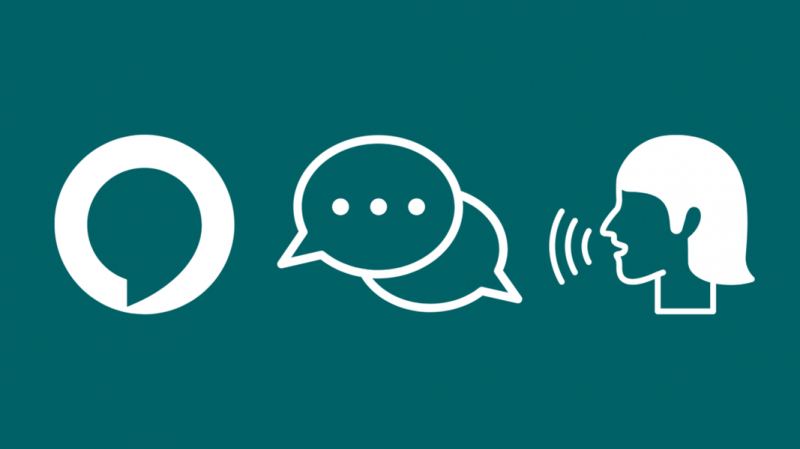
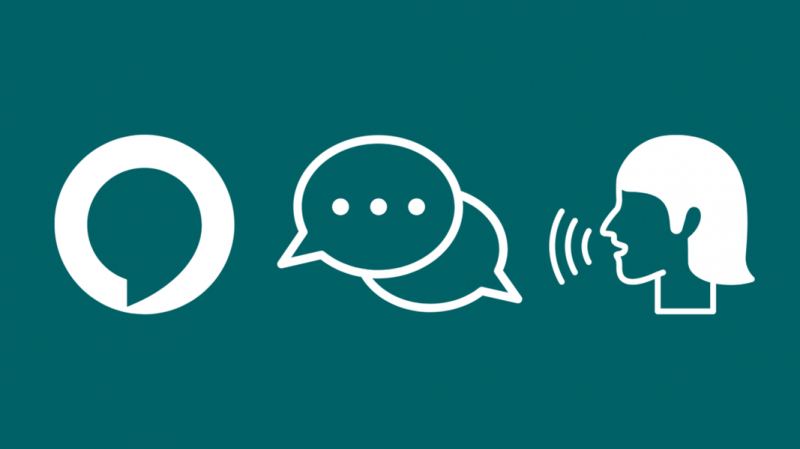
Zadnja stvar, ki bi jo želeli od svojega pomočnika AI, je dolgočasen pogovor.
Preden je bil zagnan način spremljanja, je Alexa potrebovala besedo za bujenje vsakič, ko ste uporabili ukaz.
S tem načinom se zdaj lahko še naprej pogovarjate z Alexa brez budilnih besed.
To naredi manj dolgočasno in prihrani vaš čas. Tukaj je opisano, kako lahko aktivirate način spremljanja na vaši Alexa.
- Odprite zgornji levi meni v aplikaciji Alexa in kliknite nastavitve .
- Zdaj, če uporabljate Echo, ga izberete s seznama naprav.
- Nato se pomaknite navzdol, da poiščete Način spremljanja in vklopite stikalo.
Kako uporabljati način spremljanja na vaši Alexa
Način spremljanja lahko uporabite, kadar koli imate vrsto vprašanj, ki jih želite zastaviti, ne da bi pri tem ponavljali ukaz wake.
Ko je način aktiviran, lahko poizvedbam dodate več.
Primer tega je lahko vprašanje Alexa- Kakšna je danes temperatura? in nato sledi še eno vprašanje - Kaj pa jutri?.
Lahko začnete tako, da vprašate nekaj naključnega, kot je Alexa, kakšno je vreme danes? in Alexa bo uporabila iskalnik odgovoriti z odgovorom.
Po tem lahko nadaljujete s pogovorom, ne da bi morali ponovno zbuditi pomočnika.
Tako se lažje pogovarjate s svojim virtualnim pomočnikom. Medtem ko lahko uporaba ukaza wake za vsako vprašanje zveni dolgočasno,
Način spremljanja vam omogoča nemoteno sodelovanje z Alexo.
Kaj točno je Brief Mode in kaj počne?
Virtualni pomočniki so zasnovani tako, da odgovorijo na vsako vaše vprašanje. Vendar bodo odgovori, ki jih slišite, večinoma podobni, če ne enaki.
Sčasoma se uporabniki naveličajo istih odgovorov in se zato odločijo, da sploh ne bodo komunicirali.
Način Brief rešuje to težavo tako, da utiša odgovore Alexa. Namesto tega boste zaslišali pisk.
To je namenjeno le obvestilu uporabnika, da je Alexa zaznala ukaz.
Ta funkcija je bila uvedena leta 2018 po pritožbah baze uporabnikov Alexa.
Vklop kratkega načina je zelo enostaven. Prav tako ga je mogoče znova vklopiti, če želite, da se Alexa odzove, namesto da bi bila tiho.
Fleksibilnost preklapljanja med temi načini naredi pomočnika uporabniku izjemno prijaznega.
Aktivirajte način šepetanja za tišjo Alexo
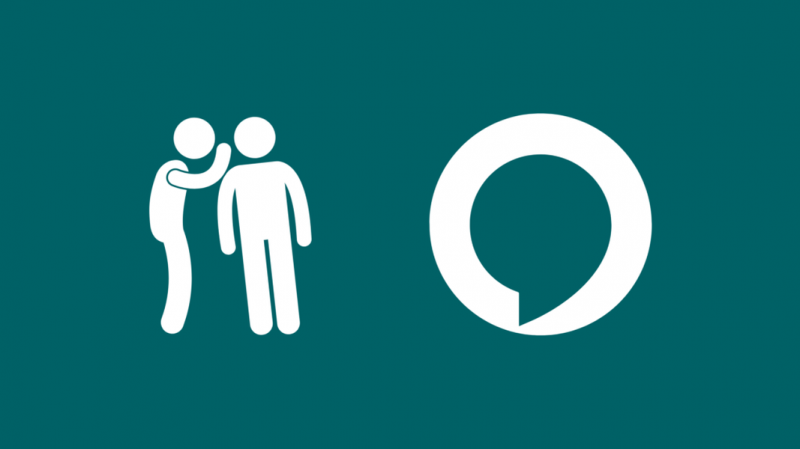
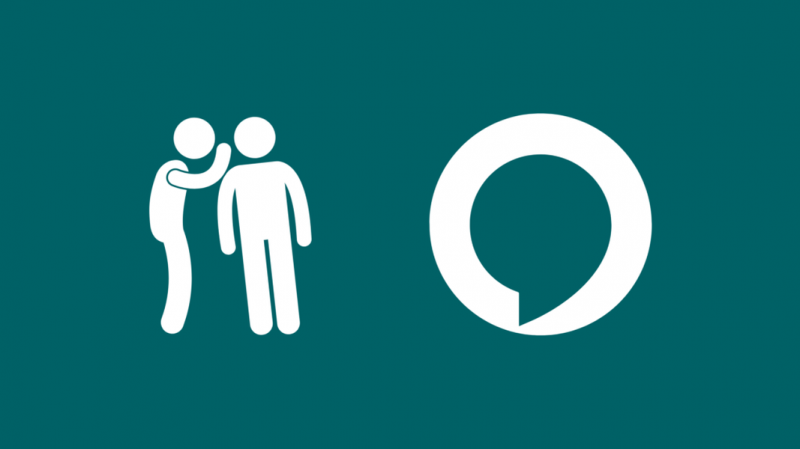
Vas jezijo glasni odzivi vaše Alexe, vendar še vedno ne želite aktivirati kratkega načina?
Še vedno lahko dobite odgovore od Alexa, vendar na tih način. Svoji Alexi lahko omogočite, da šepeta, ko ne želite, da ljudje okoli vas slišijo, kaj govori vaša Alexa.
Tukaj je opisano, kako lahko aktivirate način šepetanja za Alexa:
- V svoji napravi pojdite v aplikacijo Alexa in poiščite več gumb v desnem kotu zaslona.
- Tukaj boste našli nastavitve gumb. Ko ste notri, poiščite možnost z imenom Glasovni odzivi.
- Zdaj izberite način šepetanja, da vklopite stikalo.
Zdaj se bo vaša Alexa odzvala s šepetanjem namesto običajnih glasnih odzivov.
Aktivirajte prilagodljivo glasnost za boljši pogovor
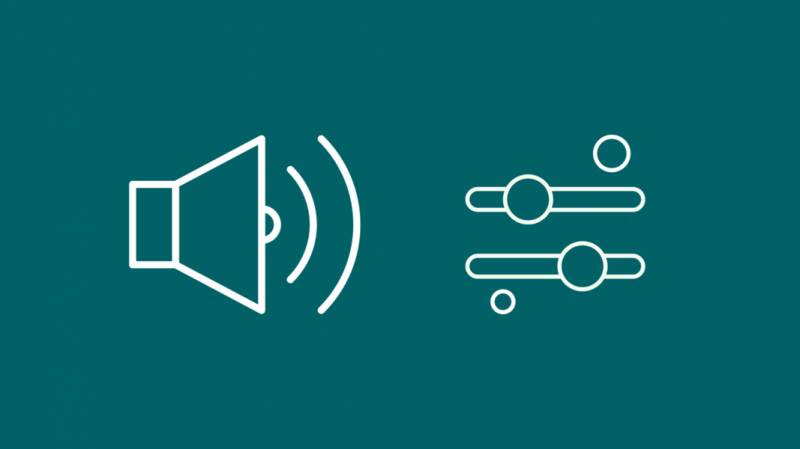
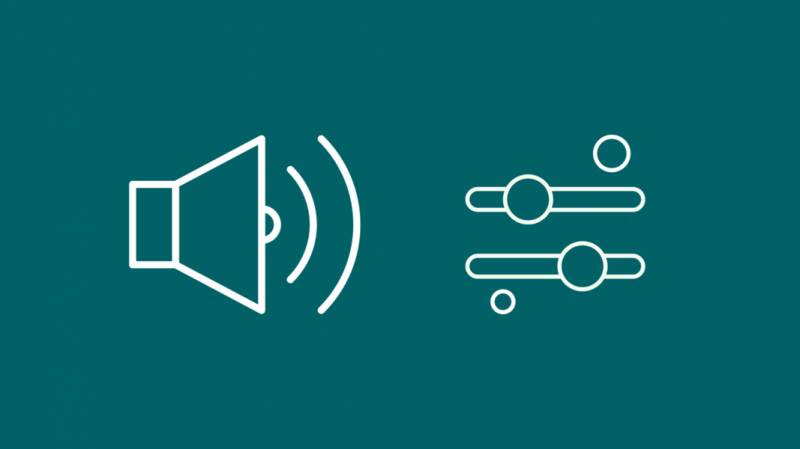
Druga neverjetna funkcija, ki jo lahko aktivirate, je prilagodljiva glasnost, ki prihaja skupaj z drugimi načini, kot sta način Kratek in način šepetanja.
Medtem ko drugi dve poskrbita za tišji zvok vaše Alexa, je funkcija Adaptive Volume zasnovana tako, da samodejno poveča glasnost, ko zazna hrup v ozadju, ki bi lahko povzročil prekinitev.
Funkcijo Adaptive Volume lahko vklopite tako, da sledite tem navodilom.
- Pojdite v aplikacijo Nastavitve in v svoji napravi vklopite aplikacijo Alexa.
- Če ga ne najdete, poiščite gumb Več na glavnem zaslonu aplikacije Alexa.
- V nastavitvah poiščite glasovne odzive.
- Zdaj vklopite možnost Adaptive Volume s klikom na preklopni gumb.
Zaključek
Čeprav je Alexa eden najbolj priljubljenih pomočnikov AI, ima tudi nekaj omejitev.
Ob upoštevanju njene velike priljubljenosti je Alexa prejela veliko posodobitev, da bi bila bolj uporabniku prijazna.
Poleg običajnih nalog in šal je v Alexi še veliko več za raziskovanje in večina ljudi to pogreša.
Ena izmed najbolj priljubljenih velikonočnih jajc v Alexa je način Super, ki ga je mogoče aktivirati le z uporabo posebne kode.
Čeprav ne naredi ničesar, je bil način Super zasnovan kot poklon igri Contra.
Sprožilni stavek, znan tudi kot koda Konami, se aktivira in prikaže Super Mode Activated.
Morda boste uživali tudi v branju:
- Ali Alexa potrebuje Wi-Fi? Preberite to, preden kupite
- Kako poklicati drugo napravo Alexa v drugi hiši
- Kako brez truda v nekaj sekundah izklopiti svetlobo Echo Dot
- Kako uporabljati Amazon Echo v dveh hišah
Pogosto zastavljena vprašanja
Lahko Alexa reče kaj drugega kot OK?
Na žalost ni mogoče prisiliti Alexa, da reče kaj drugega kot OK, zato lahko uporabite način Kratek, da zaustavite odgovore OK.
Katere glasove slavnih ima Alexa?
Alexa omogoča dostop do treh glasov slavnih, Samuela L. Jacksona, Shaquille O’Neal in Melisse McCarthy.
Katere so budilke za Alexa?
Alexa je privzeta beseda za bujenje. To lahko preklopite z drugimi tremi možnostmi, kot so Computer, Echo, Amazon.
Ali lahko Alexa izgovori kletvice?
Da, Alexa lahko reče nekaj kletvic.
Ali me lahko Alexa kliče po vzdevku?
Uporabite lahko nekaj rešitev, da vas Alexa pokliče z uporabo vašega vzdevka,
